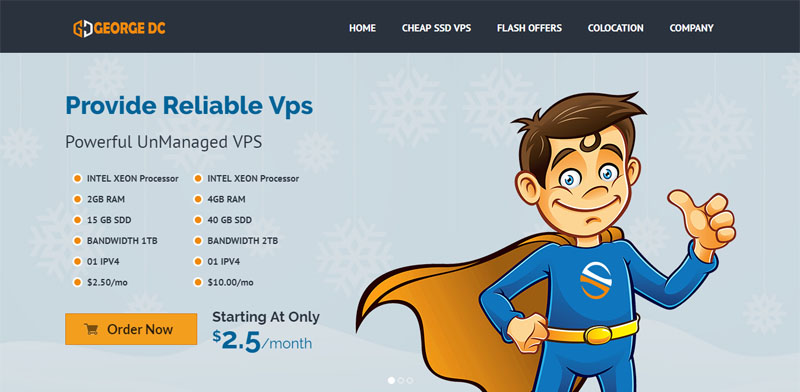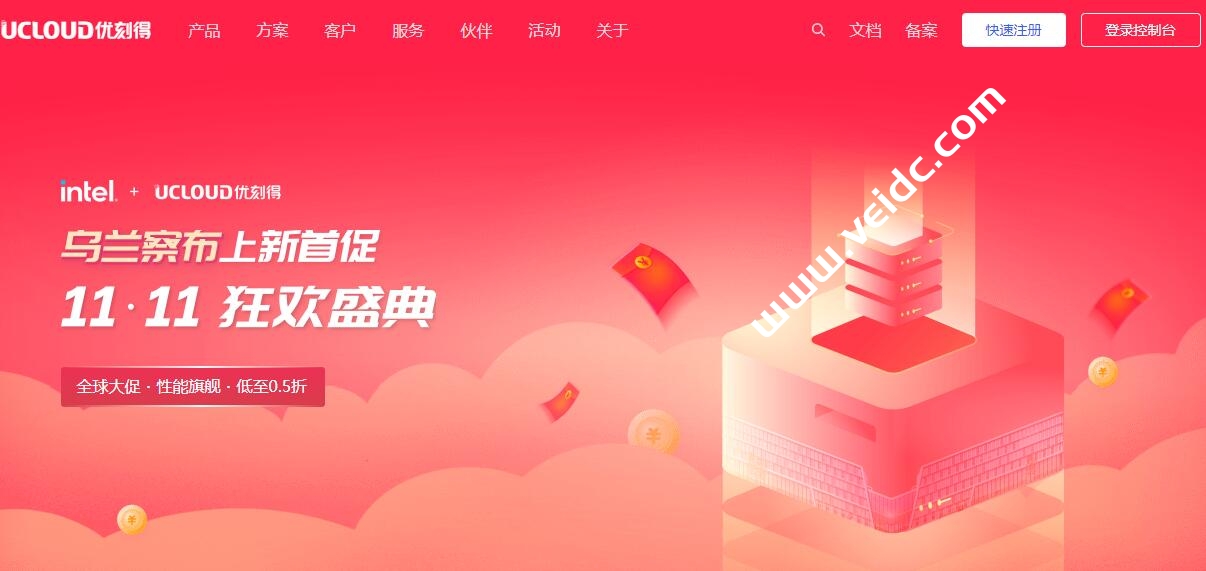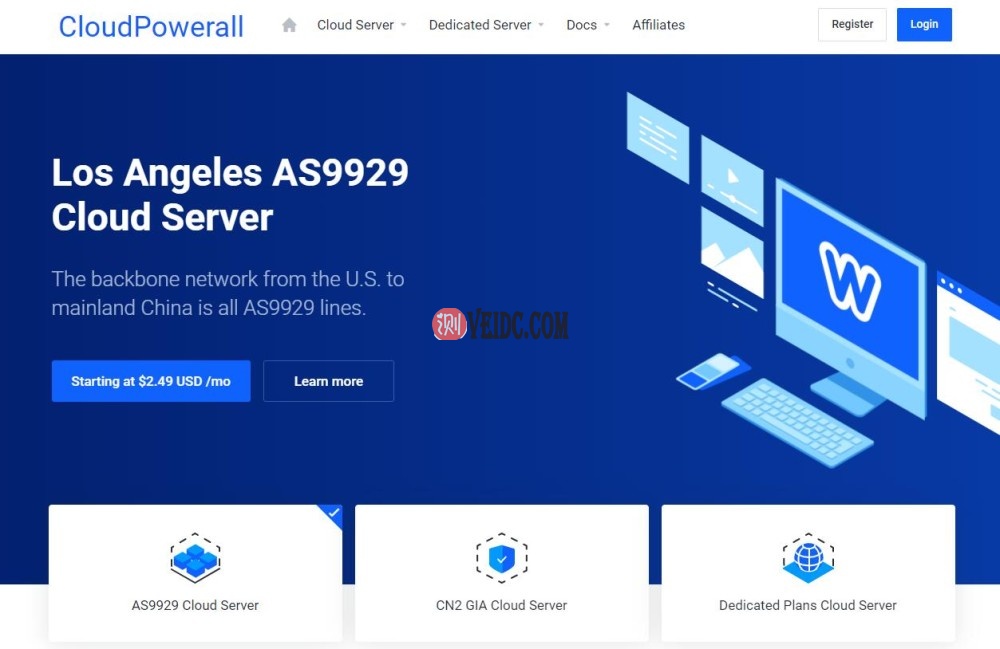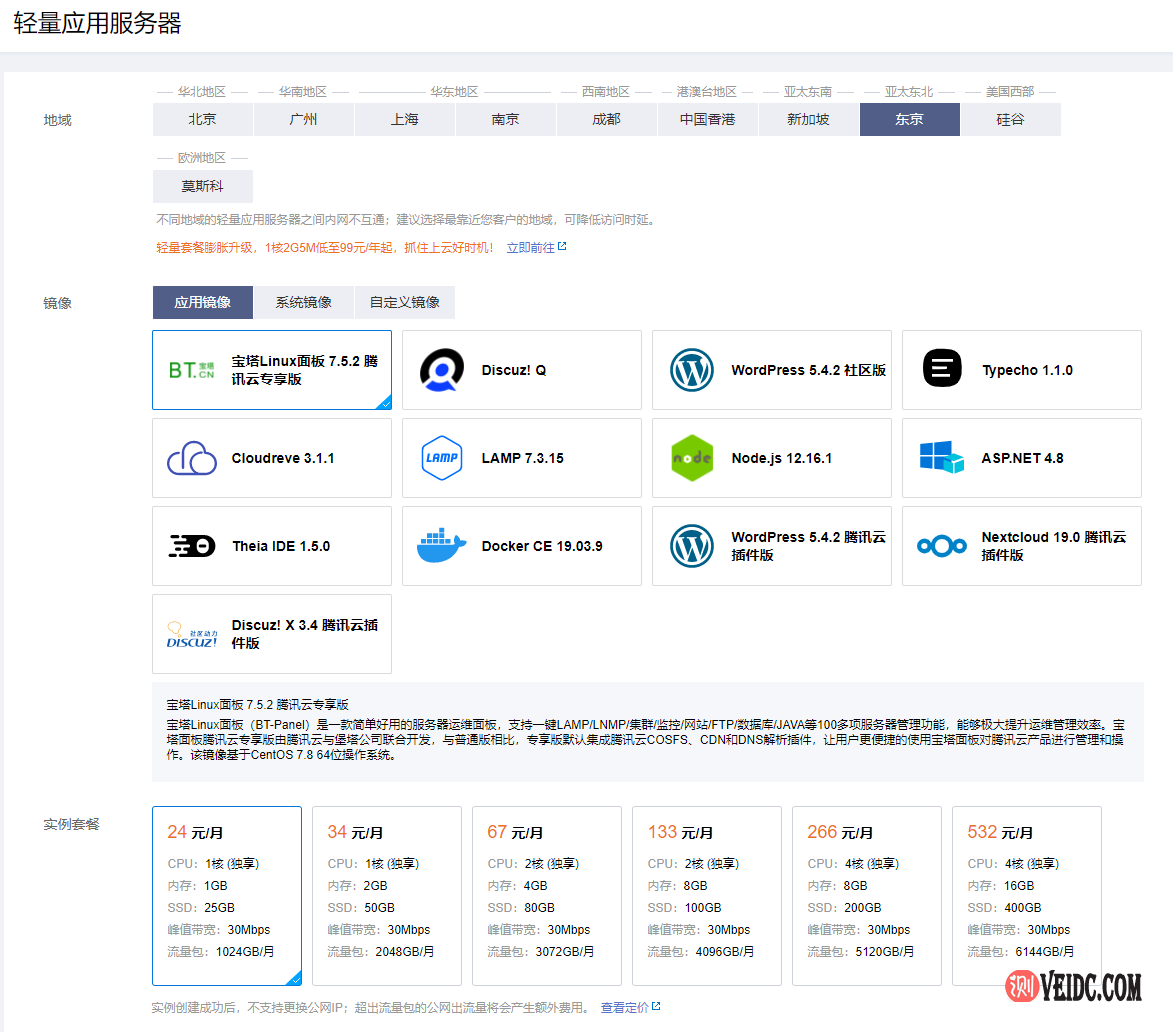本文档旨在介绍几种Windows环境下基本的软件安装和环境配置,您可以根据需要自行选择是否安装。新手用户并不是接下来的每一步都必须执行,请在确定了服务器用途后再进行相应配置。您也可以通过获取服务市场的镜像来进行启动云服务器,很多服务市场镜像都集成了必要服务,免除了您安装配置的各种工作,具体详情请参见服务市场。
以下均使用Windows Server 2008示例。
1. 安装配置IIS和ASP
本例为Windows Server 2008环境,Windows Server 2012的配置可以参考这里。
点击底部栏【服务器管理器】-【角色】,点击【添加角色】按钮。(此时系统可能会要求重启,请按系统指示进行操作)

选择【服务器角色】-【Web服务器(IIS)】。

选择功能,勾选需要的角色服务,

选择完成后点击【下一步】,确认信息后点击【安装】按钮,等待安装结束后,通过在本地浏览器访问Windows云服务器的公网IP来验证IIS安装是否成功。

通过【信息服务管理器】-【网站】-【Default Web Site】-【高级设置】-【物理路径】来设置网站根目录(默认为C:\inetpub\wwwroot):

由于角色服务已经选择了ASP,此时您即可以开始基于ASP的网站开发了。使用index.asp进行测试,注意文件存放目录必须为网站根目录下:


2. 搭建MySQL
通常情况下Windows系统经常使用SQL Server数据库,但由于SQL Server属于收费产品需要您自行授权(也可购买腾讯云SQL Server数据库CDB实例)。本文档主要介绍搭建MySQL 5.5的具体步骤。
下载MySQL 5.5安装包(下载地址:http://dev.mysql.com/downloads/mysql/ ),运行安装程序,选择典型安装方式(Typical)

选择【自定义安装】,选择服务器类型、数据库类型、安装路径、链接数、端口、字符集:







设置运行方式(建议两种都选择上以便使用命令行管理MySQL):

设置root密码:

完成配置,进行安装:

通过设置的root密码在命令行下登录MySQL:

3. 安装PHP
本例为PHP 5.3版本安装,更高版本的安装可以参考这里。
下载PHP安装包(下载地址: http://windows.php.net/download/ ),本文档以5.3版本为例,选择如下图对应的安装包:

下载完成后进行安装PHP,需要选择Web服务时,选择“IIS FastCGI”,如下图所示:

点击框框标准的小硬盘,选择entire install,把扩展组件全都安装上:

根据指引完成安装。
4. 使用FileZilla搭建FTP服务
下载FileZilla Server,官方下载地址:https://sourceforge.net/projects/filezilla/files/FileZilla%20Server/
下载完成后启动安装程序,阅读许可协议,点击【I Agree】进入下一步安装;选择安装内容,默认安装标准即可,点击【Next】(其中“Source Code”是源代码,不需要勾选):

选择安装路径、选择FileZilla Server的启动方式以及管理端口。
共有3种启动方式:将FileZilla Server作为服务安装,随Windows系统启动;将FileZilla Server作为服务安装,手动启动;不将FileZilla Server作为服务安装,随Windows系统启动。一般情况选择第一种。管理端口选择未被占用的端口即可。

配置控制台启动方式。
共有3种选择:所有用户适用,自动启动;仅对当前用户适用,自动启动;手动启动。一般情况选择第一种即可。点击【Install】开始安装。

启动FileZilla Server,出现一个配置IP、管理端口的对话框,这里输入本地IP(即127.0.0.1),并且输入之前配置的管理端口(本例为14147),点击【OK】:

点击工具栏上的user按钮小图标,进入用户配置界面;点击【Add】按钮新增用户;在弹出的对话框中输入用户名(本例测试用户名为tencent-qcloud),点击【OK】进入下一步:

勾选“password”,为新增的用户设置密码,点击【OK】按钮:

出现提示告知添加用户目录,点击【确定】进入设置界面。点击【Add】新增用户目录。


选择要用作FTP资源的目录(本例使用已新建的Tencent-Qcloud目录),点击【确定】:

对于每一个资源目录,选中能访问该目录的用户并配置相关的访问权限(请删除Shared Folders下面的New directory项,否则可能报错)。至此,FileZilla服务已经搭建好。

客户端通过本地FileZilla工具,连接至云服务器上搭建的FTP服务器。输入FTP服务器公网IP、账号、密码,点击【快速连接】,即可看到服务器分享给该用户的目录,并且可以看到之前放在该目录里面的文件“欢迎使用腾讯云服务器.txt”。

FileZilla服务器此刻可监控到客户端的连接:


 CNIDC测评
CNIDC测评